Dec 05,2020 • Filed to: スマホデータ転送・移行・引越 • Proven solutions
Android機種変更時のデータ移行する方法のまとめ
-
Android機種変更-最新のAndroidへデータを移行しましょう!
-
古いAndroidスマートフォンから、最新のAndroidスマートフォンに機種変更しようと思った時にネックになるのは「データの移行」でしょう。Androidスマートフォンには非常に多くの大事なデータが記録されていると思います。
電話帳に登録された電話番号やメールアドレス。メールでの大事なやり取り。便利なアプリ。大好きな音楽やビデオ。大切な思い出の写真など、どれも重要で消えて欲しくないデータばかりです。ですが、古いAndroidスマートフォンでこれらのデータを新しいAndroidスマートフォンに移行するのは少し手間が掛かります。
Android端末同士のデータ移行は、同じOSを採用した端末同士なので簡単に済みそうな感じがしますが、データの内容によっては複数の移行方法を組み合わせないとうまくいかないことがあります。
たとえば、Androidスマートフォンのデータを全てパソコンやDropboxなどのクラウドにバックアップをとって、新しいAndroidスマートフォンに移したりする方法やSDカードなどの外部メディアを使う方法などです。しかし、パソコンに詳しくないとバックアップを取るのが難しかったり、DropboxやSDカードを使おうと思っても、容量が限られているので時間も手間も掛かります。
そこで、Wondershare社のAndroid機種変更のためのデータ移行ツール『Mobileデータ移行(Win版)』というソフトを使って簡単にAndroidのデータを移行しましょう。
今、代替ソフト「dr.fone - データ移行」をすすめです。スマホのデータを他のスマホに移行できます。使用方法がとても簡単です。
-
『Mobileデータ移行』でAndroidのデータ移行の仕方
-
Wondershareの『Mobileデータ移行(Win版)』はアンドロイドスマートフォンを機種変更際のデータを簡単に移行することができます。
ステップ 1アンドロイド携帯をパソコンに接続します
まず『Mobileデータ移行』(Win版)がインストールされているパソコンに新旧2台のAndroidスマートフォンをケーブルで接続します。
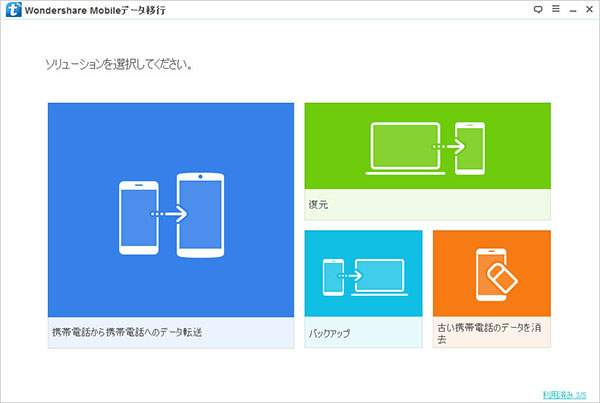
ステップ 2移行したいAndroidのデータを選択します
あとは、古いAndroidスマートフォンから新しいAndroidスマートフォンに移行したいデータにチェックを入れて、クリックするだけで、簡単に新しいAndroidスマートフォンにあとは、移したいデータのチェックボックスにチェックを入れて「コピー開始」をクリックするだけです。
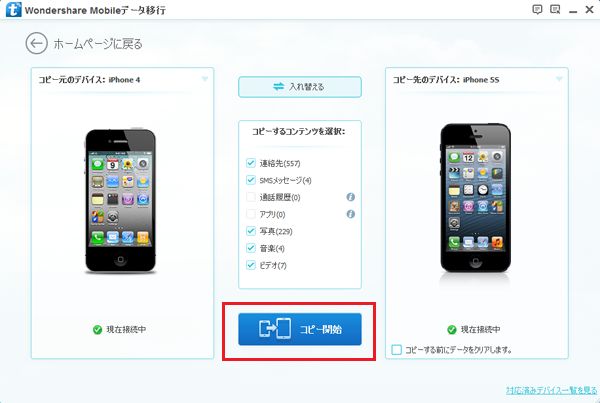
ステップ 3Androidスマトフォンのデータ移行が開始します
移行したいデータを選択しましたら、「コピー開始」ボタンをクリックして、Androidのデータ移行開始します。
AndroidからAndroidにデータの移行をする場合なら、「連絡先(電話帳)」、「SMSメッセージ」、「通話履歴」、「アプリ」、「Appデータ」、「写真」、「音楽」、「ビデオ」の8つのデータを簡単に移行することができます。
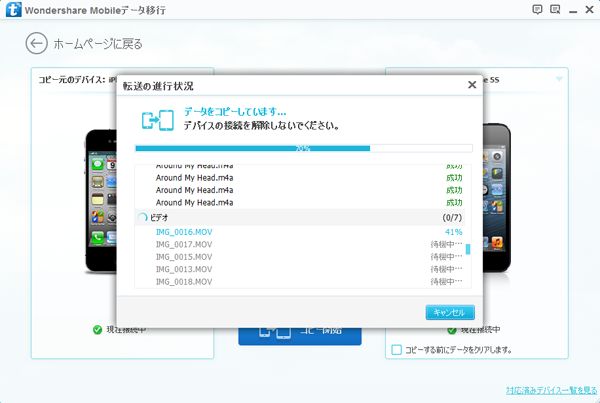
『Mobileデータ移行』(Win版)はAndroid、iPhone、Symbianの3つのスマートフォンOSに対応しているので、スマートフォンの機種でいうと2000以上のスマートフォンでデータの移行が可能と言うことになります。
-
『Mobileデータ移行』でAndroidスマートフォンのデータを簡単に移行できる
-
Wondershareの『Mobileデータ移行(Win版)』をつかえば、新しくAndroidスマートフォンを機種変更しても簡単にデータを移行することが可能です。
もし、Android機種変更する場合、データの移行で少しでも不安があるのなら『Mobileデータ移行』を使うのがオススメです。


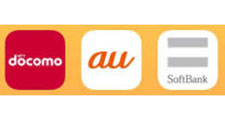



akira
Editor
コメント(0)